轻松搞定!如何快速去除Word页眉中的顽固横线
作者:佚名 来源:未知 时间:2024-11-25
在日常办公和文档编辑中,Word文档因其强大的功能和灵活性而被广泛使用。无论是撰写报告、制作简历还是编写论文,Word都是不可或缺的工具。然而,在使用Word时,我们有时会遇到一些令人头疼的小问题,其中之一就是页眉中的横线。这条不期而至的横线不仅影响文档的美观性,还可能让读者对文档的专业性产生质疑。本文将详细介绍如何去掉Word页眉中的横线,从多个维度提供解决方案,帮助您轻松解决这一困扰。
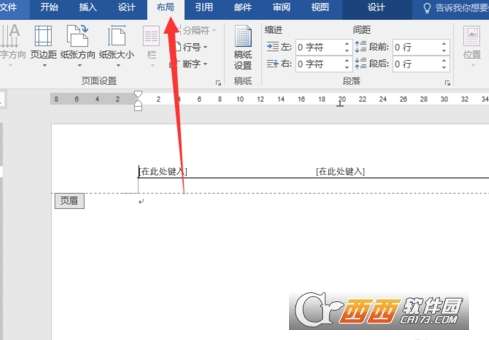
一、了解页眉横线的来源
在解决问题之前,我们首先需要了解页眉横线的来源。Word中的页眉横线通常是由以下几种情况造成的:
1. 页眉边框线:在插入页眉后,如果不小心设置了边框线,就会导致页眉中出现横线。
2. 段落线:有时,页眉中的段落格式设置可能会导致出现横线,特别是当段落边框设置为下划线时。
3. 样式线:Word中的样式可能会包含下划线设置,这些样式如果被应用到页眉中,就会产生横线。
4. 页眉中的线条图形:有时,我们可能会手动在页眉中插入线条图形,这些图形同样会成为横线的来源。
二、直接删除法
对于页眉中的横线,最直接的方法就是通过鼠标直接删除。这种方法适用于那些明确知道横线来源且能够直接选中的情况。
1. 双击页眉进入编辑模式:首先,打开Word文档,双击页面顶部的页眉区域,进入页眉编辑模式。
2. 选中并删除横线:在页眉编辑模式下,使用鼠标选中要删除的横线。如果横线是线条图形,可以通过单击图形来选择并删除它。如果横线是边框线或段落线,则需要通过调整边框设置或段落格式来删除。
3. 退出页眉编辑模式:删除横线后,双击页面其他区域或点击“关闭页眉和页脚”按钮,退出页眉编辑模式。
三、边框和底纹法
如果页眉中的横线是由边框设置造成的,可以使用“边框和底纹”功能来删除。
1. 进入页眉编辑模式:双击页眉区域,进入编辑模式。
2. 选择页面布局:在Word顶部菜单栏中,点击“页面布局”选项卡。
3. 打开边框和底纹对话框:点击页面布局选项卡中的“页面边框”按钮,打开“边框和底纹”对话框。
4. 设置无边框:在“边框和底纹”对话框中,选择“边框”选项卡,然后在“设置”选项中选择“无”。
5. 应用于段落:确保“应用于”选项设置为“段落”,然后点击“确定”按钮。
6. 退出页眉编辑模式:双击页面其他区域或点击“关闭页眉和页脚”按钮,退出编辑模式。
四、段落格式法
有时,页眉中的横线是由段落格式造成的,特别是当段落边框设置为下划线时。在这种情况下,可以通过调整段落格式来删除横线。
1. 进入页眉编辑模式:双击页眉区域,进入编辑模式。
2. 选择页眉内容:使用鼠标选中页眉中的所有内容,包括可能的横线。
3. 打开段落对话框:在Word顶部菜单栏中,点击“开始”选项卡,然后点击“段落”组中的右下角小箭头,打开“段落”对话框。
4. 设置边框为无:在“段落”对话框中,切换到“边框”选项卡,然后选择“无边框”。
5. 确定并退出:点击“确定”按钮,然后退出页眉编辑模式。
五、样式法
如果页眉中的横线是由样式造成的,可以通过修改样式来删除横线。
1. 进入页眉编辑模式:双击页眉区域,进入编辑模式。
2. 选择页眉内容:使用鼠标选中页眉中的所有内容。
3. 打开样式窗格:在Word顶部菜单栏中,点击“开始”选项卡,然后点击“样式”组中的“样式窗格”按钮。
4. 找到并修改样式:在样式窗格中,找到应用于页眉内容的样式。右键点击该样式,然后选择“修改”选项。
5. 删除下划线:在“修改样式”对话框中,切换到“格式”选项卡下的“字体”选项。在字体对话框中,确保下划线设置为“无”,然后点击“确定”按钮。
6. 应用修改:回到“修改样式”对话框,点击“确定”按钮以应用修改。
7. 退出页眉编辑模式:双击页面其他区域或点击“关闭页眉和页脚”按钮,退出编辑模式。
六、查找和替换法
有时,页眉中的横线可能是由特定的字符或格式造成的,这时可以使用Word的查找和替换功能来删除它们。
1. 进入页眉编辑模式:双击页眉区域,进入编辑模式。
2. 打开查找和替换对话框:在Word顶部菜单栏中,点击“开始”选项卡,然后点击“编辑”组中的“替换”按钮(或使用快捷键Ctrl+H)。
3. 设置查找条件:在“查找和替换”对话框中,切换到“查找”选项卡。如果知道横线的具体字符代码或格式,可以在“查找内容”框中输入相应的代码或格式。如果不确定,可以尝试使用通配符或特殊格式进行查找。
4. 替换为无:在“替换为”框中留空或设置为与查找内容不同的格式(如删除线)。
5. 执行替换:点击“替换全部”按钮或逐个替换找到的横线。
6. 退出页眉编辑模式:双击页面其他区域或点击“关闭页眉和页脚”按钮,退出编辑模式。
七、使用清除格式功能
如果以上方法都无法解决问题,可以尝试使用Word的清除格式功能来删除页眉中的横线。
1. 进入页眉编辑模式:双击页眉区域,进入编辑模式。
2. 选择页眉内容:使用鼠标选中页眉中的所有内容。
3. 打开样式窗格:在Word顶部菜单栏中,点击“开始”选项卡,然后点击“样式”组中的“样式窗格”按钮(或使用快捷键Ctrl+Shift+S)。
4. 清除格式:在样式窗格中,右键点击选中的页眉内容,然后选择“清除格式”选项。这将删除所有应用于选中内容的格式,包括可能的横线。
5. 退出页眉编辑模式:双击页面其他区域或点击“关闭页眉和页脚”按钮,退出编辑模式。
总之,Word页眉中的横线虽然看似不起眼,但确实会影响文档的整体美观性和专业性。通过以上多种方法,我们可以轻松解决这一问题。无论是直接删除、调整边框和段落格式、修改样式还是使用查找和替换功能,都能帮助我们去掉页眉中的横线。希望这些方法能够帮助您更加高效地处理Word文档中的各种问题。
- 上一篇: 红豆杉的高效养殖技巧与养护指南
- 下一篇: 微信快速查询英语四六级成绩教程
































